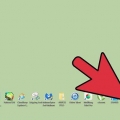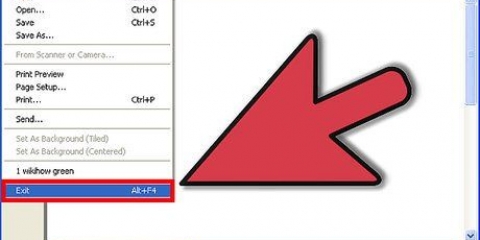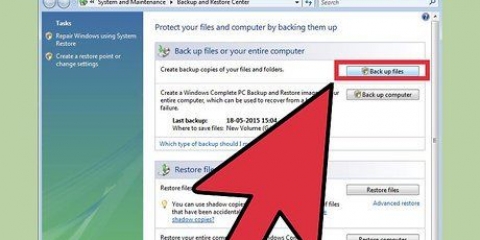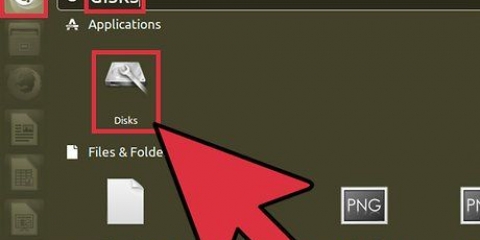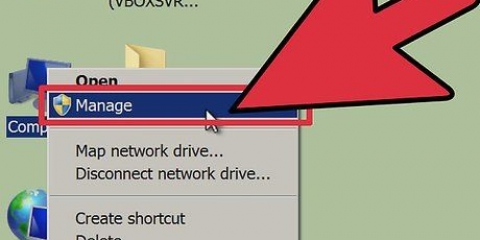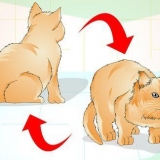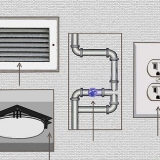3. Åpne Diskverktøy. Med dette programmet kan du redigere harddiskene. 4. Velg harddisken din. I menyen til venstre vil du se en liste over alle installerte harddisker. Velg harddisken du vil slette. 5. Klikk på fanen "Viske ut". Her kan du velge ønsket format på platen. For OS X må du velge "Mac OS X Extended (journalført)". Du kan også navngi stasjonen din her. 6. trykk på knappen "Sikkerhetsinnstillinger". Normalt overskrives alle data bare én gang. Hvis du vil ha et sikrere alternativ, kan du velge et annet alternativ. 7. trykk på knappen "Viske ut". Nå vil disken bli slettet. Avhengig av ditt valg av sikkerhetsalternativer, kan det ta litt tid før Diskverktøy er ferdig med å slette stasjonen. Når prosessen er fullført, vil du ha en ren, omformatert stasjon. 8. Installer OS X på nytt. Du må nå installere operativsystemet på nytt for å bruke Mac-en igjen. klikk på "Installer Mac OS X på nytt" og klikk deretter "Fortsette". 4. Klikk på fanen "Viske ut". Her kan du velge ønsket format på platen. For OS X må du velge "Mac OS X Extended (journalført)". Du kan også navngi stasjonen din her. 5. trykk på knappen "Sikkerhetsinnstillinger". Normalt overskrives alle data bare én gang. Hvis du vil ha et sikrere alternativ, kan du velge et annet alternativ. 6. trykk på knappen "Viske ut". Nå vil disken bli slettet. Avhengig av ditt valg av sikkerhetsalternativer, kan det ta litt tid før Diskverktøyet er ferdig med å slette stasjonen. Når prosessen er fullført, vil du ha en ren, omformatert stasjon.
Slette en macs harddisk
Innhold
Skal du selge din gamle Mac? Har Mac-en din blitt veldig treg? Er det rotete kaos på din Mac og vil du ha en ny start? Formatering av stasjonen vil slette alle data på Mac-en og tillate deg å installere operativsystemet på nytt. Mac-en din kan da bli mye raskere, og hvis du skal selge Mac-en din kan du slette all din personlige informasjon på denne måten. Følg trinnene i denne artikkelen for å tørke Mac-harddisken og installere Mac OS X på nytt.
Trinn
Metode 1 av 2: Metode 1: På OS X 10.7 eller nyere
1. Sikkerhetskopier alt du vil beholde. De følgende trinnene vil slette alle data fra harddisken, inkludert operativsystemet. Lagre alle viktige data og innstillinger på en ekstern harddisk, i skyen eller på en DVD.
2. Boot fra OSX Recovery. Start datamaskinen på nytt og trykk Kommando + R på tastaturet mens datamaskinen starter på nytt. Dette vil åpne gjenopprettingsverktøyet. Når Apple-logoen vises, slipper du tastene.
Du trenger en fungerende internettforbindelse for å laste ned installasjonsfilene. Du må kanskje også logge på med Apple-ID-en din.
9. Installer programmene dine på nytt. Når operativsystemet er installert på nytt, kan du installere programmene på nytt. Åpne App Store og logg på med din Apple-ID. Klikk på kjøp. Her kan du laste ned iPhoto, iMovie, Garageband og andre programmer på nytt.
Metode 2 av 2: Metode 2: På OS X 10.6 eller eldre
1. Sikkerhetskopier alt du vil beholde. De følgende trinnene vil slette alle data fra harddisken, inkludert operativsystemet. Lagre alle viktige data og innstillinger på en ekstern harddisk, i skyen eller på en DVD.
2. Start opp fra installasjons-DVDen. Sett installasjons-DVDen inn i datamaskinen og start på nytt. beholde "C"-knappen mens datamaskinen starter på nytt.
Hvis du bruker en USB-stasjon som en oppstartsstasjon, hold nede Tilvalg-tasten under omstart og velg USB-stasjonen fra en liste over mulige oppstartsstasjoner.
3. Åpne Diskverktøy. Klikk på Verktøy > Diskverktøy.
Når slettingen er fullført, klikk på "Avslutt Diskverktøy".
7. Installer operativsystemet på nytt. Når installasjonsvinduet åpnes, klikk på "Fortsette". Godta betingelsene. 8. Velg harddisken. Velg harddisken du nettopp slettet med Diskverktøy. Det skal være en grønn pil ved siden av den slettede disken. 9. klikk på "Installere". Mens du installerer Mac OS X, vises en statuslinje nederst på skjermen. I skjermen "Ekstra informasjon" det står at operativsystemet er installert. klikk på "Fortsette". Skjermen "Installasjonen var vellykket" vises. klikk på "Omstart".
Hvis du selger eller gir bort datamaskinen din, er du ferdig etter dette trinnet. Hvis du beholder datamaskinen selv, må du fortsatt utføre følgende trinn.
10. Konfigurer operativsystemet ditt. Når datamaskinen har startet på nytt vil du se velkomstskjermen. Nå må du velge noen alternativer først.Velg ditt land. Velg tastaturoppsettet. Velg om du vil overføre filer fra en annen datamaskin. Koble til et trådløst nettverk, hvis tilgjengelig.
11. Logg på med din Apple-ID. Du trenger en Apple-ID for å foreta kjøp i iTunes og App Store. Du kan opprette en gratis Apple-ID hvis du ikke allerede har en. 12. Opprett en brukerkonto. For å bruke Mac må du opprette en brukerkonto. Velg et navn og passord som du enkelt kan huske. Du må angi dette passordet når du installerer ny programvare eller gjør systemendringer.
Etter å ha opprettet kontoen kan du velge et tilsvarende bilde.
1. 3. Installer resten av programvaren. Når disse innstillingene er fullført, vil skrivebordet ditt vises. Du kan nå løse ut installasjons-DVDen og sette inn program-DVDen i datamaskinen. Hvis du har en MacBook Air, kobler du til "Programvare Installer USB-stasjonen på nytt" inn i en USB-port.Installer programmene du ønsker. Først må du godta vilkårene og betingelsene. Hvis du velger en partisjon, sørg for at den er merket med en grønn pil. Du kan installere alle programmer samtidig eller velge spesifikke programmer først. Du må skrive inn det nye passordet (fra trinn 12). Start datamaskinen på nytt etter at installasjonen er fullført.
Advarsler
- Husk at alle filer, mapper, kontoer og nettverksinnstillinger vil bli slettet hvis du formaterer harddisken på nytt. Ta alltid en god sikkerhetskopi før du begynner å slette.
Artikler om emnet "Slette en macs harddisk"
Оцените, пожалуйста статью
Populær